Panduan Penggunaan Aplikasi KIP Kuliah untuk Operator PTKIS
Selamat Datang di Blog Akoenk '97 [Blog INFO DAPODIK & PENDIDIKAN]. Pada kesempatan kali ini, Admin akan menginformasikan tentang Panduan Penggunaan Aplikasi KIP Kuliah untuk Operator PTKIS.
Kartu Indonesia Pintar Kuliah yang selanjutnya disebut KIP Kuliah adalah bantuan sosial berupa biaya pendidikan yang diberikan oleh pemerintah kepada mahasiswa yang tidak mampu secara ekonomi dan memiliki potensi akademik baik untuk melanjutkan studi pada program Diploma Tiga (D3) dan Strata Satu (S1).
Bentuk Program KIP Kuliah adalah bantuan sosial berupa uang tunai, perluasan akses, dan kesempatan belajar dari pemerintah yang diberikan kepada mahasiswa yang berasal dari keluarga tidak mampu untuk membiayai pendidikan.
Akses Ke Aplikasi KIP Kuliah
Jalankan Google Chrome, Mozilla Firefox, Safari, Opera, atau Internet Explorer. Kemudian buka tautan http://kip-kuliah.kemenag.go.id/ disarankan menggunakan peramban web Google Chrome.
Akses Login
Langkah untuk Log In adalah Isi pada kotak teks Email dan Password dengan benar (Perhatikan besar atau kecil huruf dan karakter huruf selain abjad dan angka yang di ketikan).
Email dan Password yang digunakan adalah sama dengan email dan password yang digunakan pada sistem aplikasi pendataan EMIS PTKI.
 |
| Gambar 1: Halaman Login |
Selanjutnya klik Login, apabila username dan password yang diketik benar maka akan ditampilkan halaman utama sesuai dengan hak akses yang diberikan.
 |
| Gambar 2: Halaman Utama |
Menu Utama Akun PTKIS
Dashboard/ Halaman Utama
Pada menu ini ditampilkan rekapitulasi data mahasiswa yang didapatkan dari Aplikasi EMIS PTKI.
Jika PTKI tersebut belum menjadi PTP maka tampilan nya seperti pada Gambar 1. Jika sudah menjadi PTP maka akan ada informasi tentang kuota dan mahasiswa yang sudah terdaftar pada PTKI.
Profil PTKI
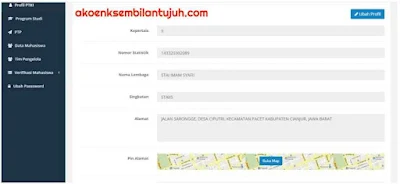 |
| Gambar 3: Halaman Profil PTKI |
Pada menu ini operator bisa melihat data Profil PTKI. Data ini akan otomatis terisi ketika operator masuk ke Aplikasi KIP Kuliah. Dan sumber data Profil PTKI dari Aplikasi EMIS PTKI.
Program Studi
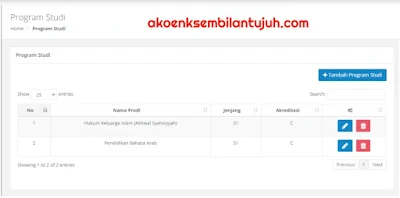 |
| Gambar 4: Halaman Program Studi |
Pada menu ditampilkan data Program Studi yang diambil dari EMIS PTKI. Data program studi akan otomatis terisi ketika operator membuka menu ini. Data yang ditampilkan adalah data dari EMIS PTKI.
PTP (Perguruan Tinggi Penyelenggara)
Menu ini difungsikan untuk proses pendaftaran PTKIS menjadi PTP. Pada menu ini operator akan mengunggah file-file persyaratan pengajuan menjadi PTP.
File-file yang akan diupload harus bertipe PDF (Portable Document Format).
Berikut adalah tampilan form upload dokumen-dokumen persyaratan, untuk upload:
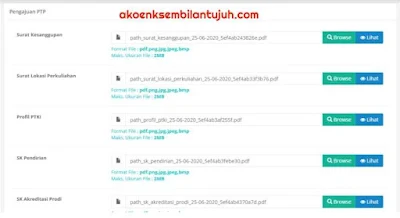 |
| Gambar 5: Tampilan Form Upload |
Untuk mengupload dokumen klik tombol “Browse” dan dokumen akan tersimpan ke server.
Jadi pada form ini tidak harus di upload semuanya secara bersamaan dalam satu waktu.
Jika halaman ini ditutup dokumen yang sudah terupload akan tetap tersimpan. Dibagian bawah terdapat tombol
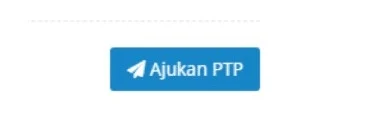 |
| Gambar 6: Tombol Ajukan PTP |
Tombol tersebut digunakan untuk mengajukan file-file yang sudah diupload. Tombol tersebut hanya bisa diklik jika semua persyaratan sudah diupload.
Dan ketika sudah lengkap dan tombol Ajukan PTP sudah diklik, berikut adalah tampilan ketika PTKIS sudah mengajukan dan masih menunggu proses verifikasi:
 |
| Gambar 7: Tampilan Menunggu Verifikasi |
Berikut adalah tampilan pengajuan ditolak/ revisi. PTKIS bisa mengajukan kembali PTP dengan memperbaiki dokumen persyaratan yang diupload.
 |
| Gambar 8: Pengajuan ditolak/ revisi |
Berikut adalah tampilan jika PTP sudah diverifikasi dan diterima oleh Pusat.
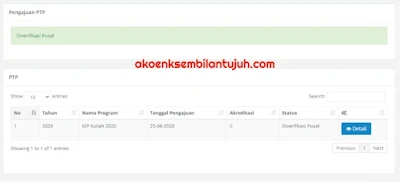 |
| Gambar 9: Tampilan diterima oleh pusat |
Data Mahasiswa
Menu ini hanya bisa dibuka jika PTKI tersebut sudah menjadi PTP. Tampilan-nya adalah sebagai berikut:
 |
| Gambar 10: Data Mahasiswa |
Untuk menambah data Mahasiswa penerima PTP, klik tombol Tambah Mahasiswa.
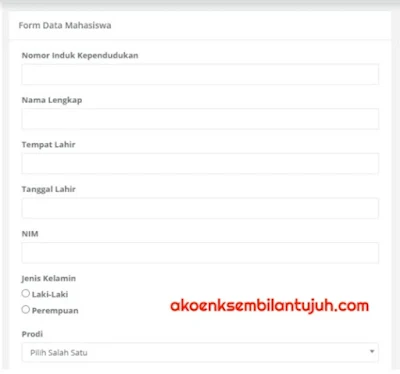 |
| Gambar 11: Form Tambah Mahasiswa |
Setelah ditambahkan maka akan muncul didaftar mahasiswa.
 |
| Gambar 12: Daftar Mahasiswa |
Mahasiswa ini mempunyai akun sendiri untuk melengkapi datanya secara detail dan berkala.
Untuk melihat akun mahasiswa klik tombol paling kanan (hijau) pada baris nama yang akan dilihat.
 |
| Gambar 13: Contoh akun mahasiswa |
Akun ini bisa diberikan kepada mahasiswa untuk login ke aplikasi KIP kuliah, dan melengkapi data.
Tim Pengelola
 |
| Gambar 14: Menu input data pengelola PTP |
Menu ini juga hanya bisa diakses jika sudah menjadi PTP. Menu ini digunakan untuk menginput data Pengelola PTP pada PTKI.
Ubah Password
 |
| Gambar 15: Menu ubah password |
Ubah password sebaiknya dilakukan berkala agar lebih aman. Untuk mengubah password masukkan password lama dan password baru.
Log Out
Apabila interaksi dengan aplikasi akan di akhiri dan pekerjaan sudah selesai, maka sebaiknya selalu lakukan log out agar aplikasi tidak dibuka dan dijalankan oleh yang tidak berhak.
Untuk melakukan log out dapat dilakukan dengan cara klik Menu profil di pojok kanan atas, klik “Logout”.
Semoga bermanfaat, terima kasih.
Salam Satu Data Pendidikan Indonesia.

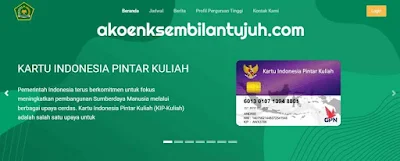
Post a Comment